3 лучших менеджера уведомлений Android
Получение уведомлений в строке состояния является чрезвычайно распространенной особенностью всех операционных систем, которые незаметны. Он информирует вас о последних действиях или событиях, которые требуют от вас немедленных действий. Уведомить вас можно четырьмя способами:
- Фонари
- Воспроизведение звука
- Уведомление в строке состояния
- вибрировать
Часть 1: 3 лучших приложения Android Notifications Manager для пакетного управления уведомлениями
Если у вас много приложений для отключения уведомлений, то жалко отключать их одно за другим. С помощью таких приложений вы можете легко настроить вибрации, цвет светодиода, количество повторений, мелодию звонка и даже интервал между каждым уведомлением. Кроме того, если отслеживаемое приложение удаляет уведомление, они автоматически останавливаются. Список лучших приложений для управления уведомлениями Android включает в себя следующее:
1. Менеджер периодических уведомлений
Размер приложения не слишком большой – 970 КБ. Бесплатная версия этого приложения чрезвычайно популярна: на сегодняшний день установлено от 10,000 50,000 до 1.8.27 XNUMX раз. Текущая версия XNUMX чрезвычайно отзывчива, поскольку это приложение дает свободу настройки повторяющихся уведомлений для каждого приложения, установленного на устройстве, с типичной подсистемой уведомлений Android. Этот диспетчер уведомлений для Android позволяет вам изменять и назначать различные мелодии звонка, цвет светодиода, вибрацию и интервал времени между каждым уведомлением из одного приложения. Это приложение совместимо с Pebble Watch, а также позволяет удалять рекламу.
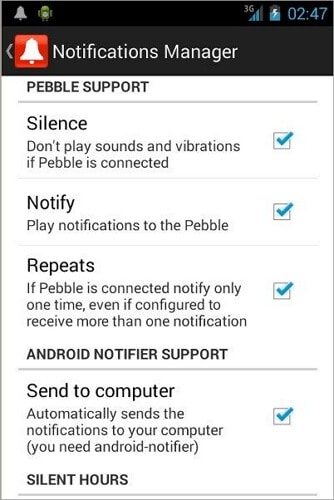
2. Менеджер уведомлений Lite
Это приложение является пионером в классе менеджеров уведомлений Android. С помощью этого приложения вы можете быть совершенно беззаботными, даже если вы забыли включить беззвучный режим на своем устройстве. С помощью этого приложения вы можете управлять звуком и оповещениями различных приложений по своему усмотрению. И, как я уже упоминал, все подробности о разделении ваших приложений по важности, это приложение будет уведомлять вас точно в соответствии с вашими предпочтениями. Вы можете легко следить за календарем своего устройства и быть уверенным в событиях, которые должны произойти в ближайшее время. Кроме того, вы можете легко настроить громкость уведомлений и предупреждений. Фактически, вы можете создавать дополнительные профили томов в соответствии с вашим расписанием.
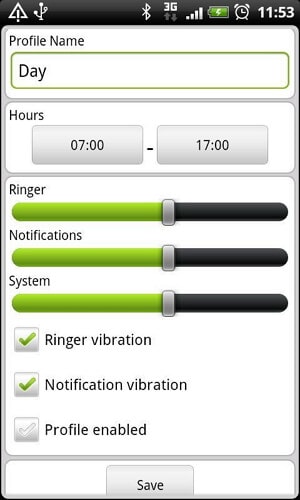
3. Уведомления отключены
С отключенными уведомлениями вы можете добавить несколько профилей и выбрать один из них, чтобы заблокировать уведомления одним щелчком мыши. Он также автоматически отключает уведомления при установке приложений. Найти приложение также легко, выполнив поиск по названию в строке поиска. Приложение имеет три режима: по умолчанию, рабочий и ночной. Если вы решите работать ночью, уведомления будут автоматически отключаться или включать вибрацию. Хотя некоторые люди сообщали, что оно перестанет работать, если вы смените ПЗУ, это приложение простое и быстрое в использовании.
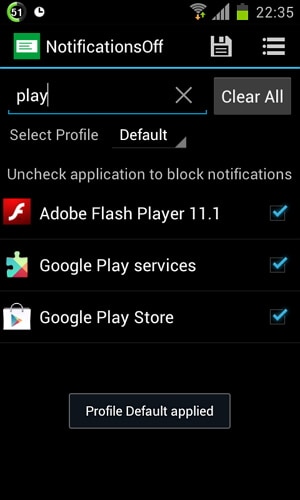
Часть 2: Как отключить уведомления без какого-либо инструмента
Однако во многих случаях эти уведомления могут показаться слишком раздражающими. Это становится очень раздражающим, когда вы знаете, что уведомления, которые вы получаете, даже бесполезны. Вы можете полностью отключить их на своем Android-устройстве. Вот как вы это делаете.
Шаг 1. Разделяйте и разделяйте приложения в зависимости от их важности.
Как только мы начнем помогать вам с настройками, вы должны взглянуть на приложения, которые вы загрузили на свое устройство, и выбрать те, о которых вам действительно нужно всегда знать. Для удобства их можно разделить на три категории:
- Очень важно: Вы хотите получать уведомления от этих приложений любой ценой. Они должны включать вибрации, значки, звуки и все остальное. Служба обмена короткими сообщениями наряду с мессенджерами, рабочей электронной почтой, календарем и приложениями для списка дел обычно попадают в эту категорию.
- Менее важно: В этот список входят те приложения, которые вы используете время от времени, но не хотите, чтобы вас время от времени беспокоили уведомления. Эти приложения обычно включают в себя социальные сети, такие как Facebook, Twitter и интернет-мессенджеры.
- Бесполезный: Это будут те категории, для которых вы хотите, чтобы уведомления были полностью отключены. Они состоят из игр и редко используемых приложений.
Шаг 2. Отключите уведомления каждой категории в зависимости от важности.
Все приложения для Android имеют возможность индивидуально управлять настройками уведомлений. Следовательно, чтобы настроить параметры уведомлений для конкретного приложения, вам необходимо изменить параметры уведомлений в соответствии с установленными вами категориями.
Очень важно: Уведомления должны быть включены для всего в этой категории, потому что вы хотите, чтобы они были видны в строке состояния, издавали звук и вибрировали, чтобы вы всегда были в курсе. Возьмите короткие сообщения в качестве примера. Откройте Короткие сообщения-Настройки-Уведомления.
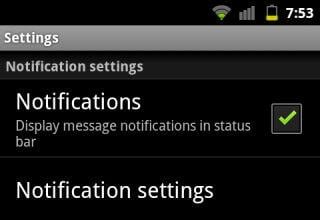
Менее важно: Для приложений этой категории вы хотите включить уведомления, но не вибрировать.
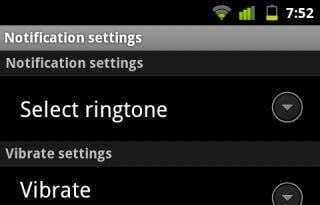
Бесполезный: Для приложений здесь вы можете полностью отключить уведомления. Как и то, что вы делаете с очень важным, просто отключите уведомления.
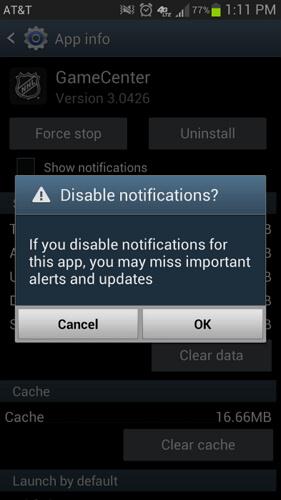
Часть 3. Управление уведомлениями для приложений Android в одном месте
Если вы просто хотите загрузить любое приложение для управления уведомлениями Android, вы можете щелкнуть соответствующую ссылку для загрузки в Часть 1. Чтобы сделать больше, вы можете обратиться к DrFoneTool – Менеджер телефона (версия для Windows и Mac). Это позволяет вам легко и удобно устанавливать, удалять, экспортировать, просматривать и делиться приложениями для управления уведомлениями.

DrFoneTool – Диспетчер телефона (Android)
Универсальное решение для удобного и простого управления любыми приложениями с ПК
- Передача файлов между Android и компьютером, включая контакты, фотографии, музыку, SMS и многое другое.
- Простые способы установки, удаления, экспорта, просмотра и совместного использования приложений для управления уведомлениями.
- Управление, экспорт / импорт вашей музыки, фотографий, видео, контактов, SMS, приложений и т. Д.
- Перенесите iTunes на Android (наоборот).
- Управляйте своим Android-устройством на компьютере.
- Полностью совместим с Android 8.0.
На следующем экране показано, как легко удалить приложения с помощью этого инструмента.

последние статьи

